美图秀秀如何做幻影?
1、打开美图秀秀,在首页点击“美化图片”。

2、进入“美化”的界面后,点击“打开一张图片”把要编辑的图片打开。
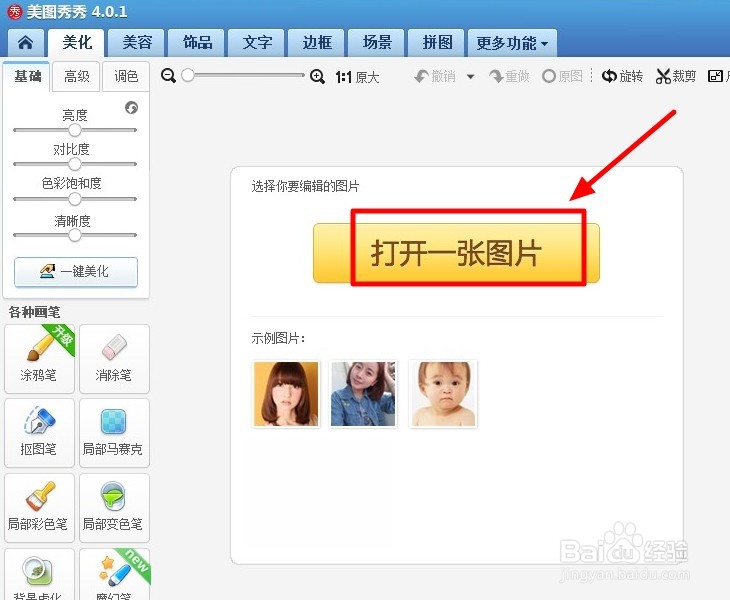
3、此时,我们可以看到是一颗圣诞树,下面就让我们来给它做幻影吧。点击左侧的“抠图笔”。
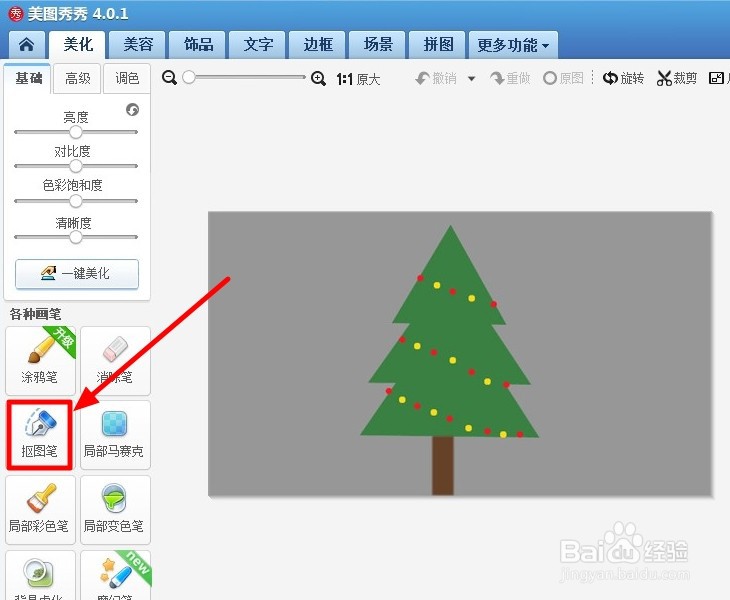
4、出现的选项,请点击“自动抠图”。
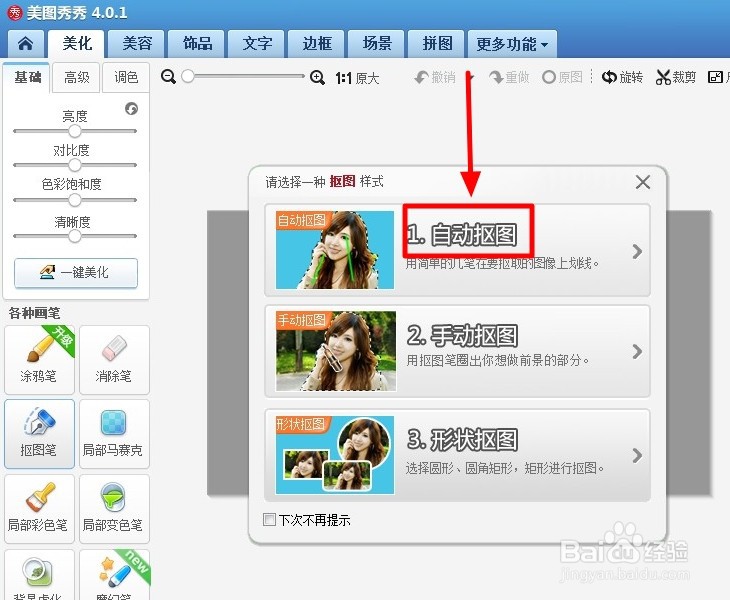
5、进入“抠图”的界面后,在圣诞树上面画几笔,让圣诞树全选。全选后,点击底下的“完成抠图”。
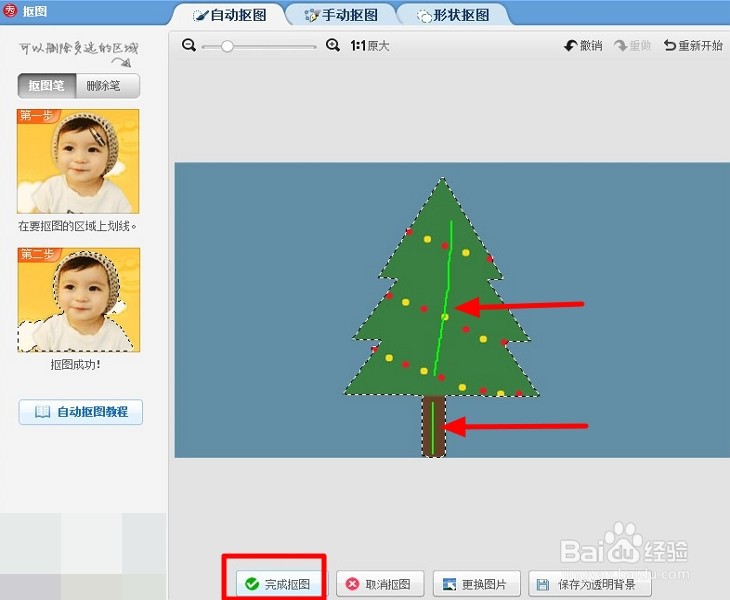
6、点击“前景存为素材”。
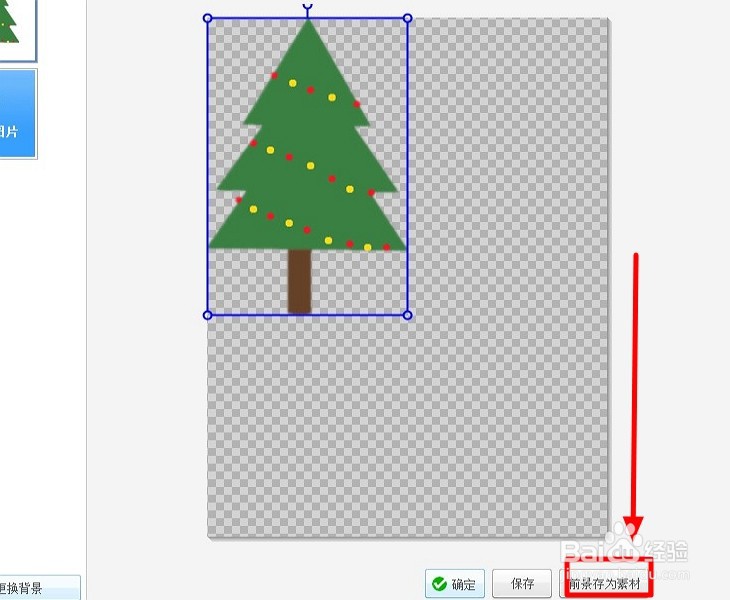
7、会弹出提示,点击“确定”即可。
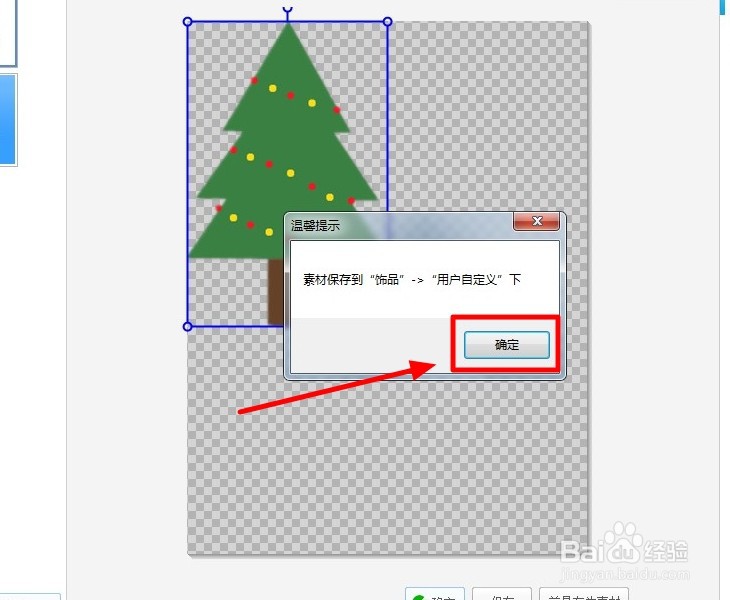
8、返回到打开圣诞树的页面,点击“饰品”底下的“用户自定义”。
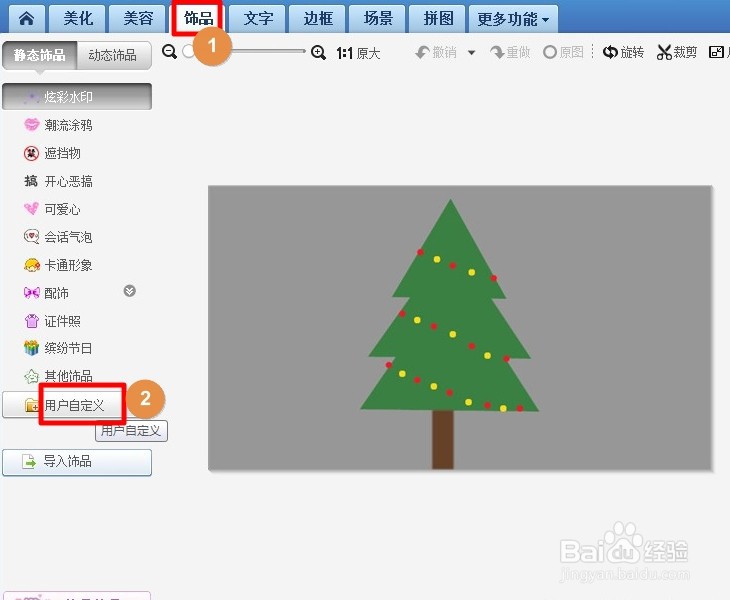
9、点击刚保存的圣诞树素材。
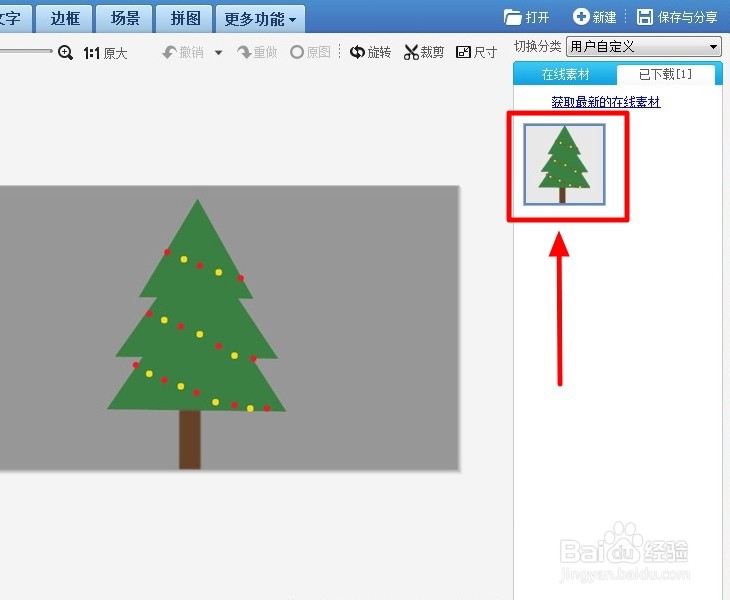
10、此时,我们便可以对透明度,旋转角度和素材大小进行设置,同时也可以看到幻影的效果,如若满意,进行保存即可。
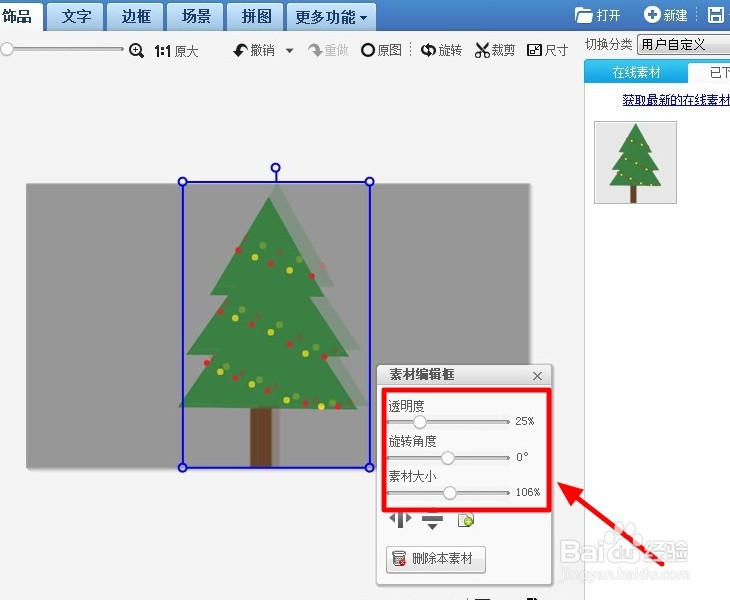
声明:本网站引用、摘录或转载内容仅供网站访问者交流或参考,不代表本站立场,如存在版权或非法内容,请联系站长删除,联系邮箱:site.kefu@qq.com。